如何在 Windows 10、11 上使用 PowerShell 壓縮和解壓縮文件
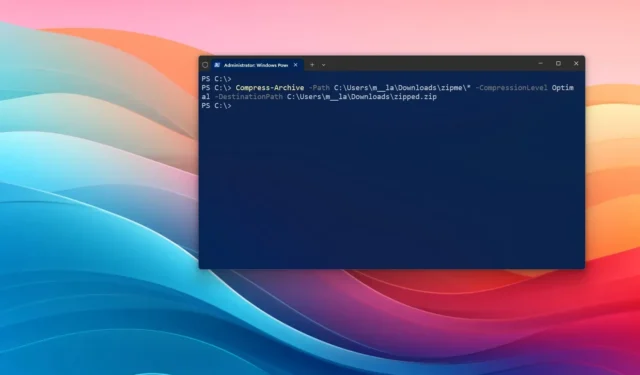
- 若要壓縮(壓縮)文件,請開啟PowerShell (admin)並執行
Compress-Archive -Path C:\SOURCE\FILES\* -CompressionLevel Optimal -DestinationPath C:\DESTINATION\ZIPPEDFILE.zip命令。 - 若要解壓縮(提取)文件,請開啟PowerShell (admin)並執行
Expand-Archive -Path C:\SOURCE\ZIPPED.zip -DestinationPath C:\DESTINATION\UNZIP命令。 - 您也可以使用 PowerShell 將更多檔案新增至存檔格式或變更壓縮比。
在 Windows 10(或 11)上,您可以使用 zip 檔案打包和壓縮檔案和資料夾,以便於共用或儲存不經常使用的檔案。
雖然您可以使用檔案總管快速建立 zip 檔案或提取壓縮檔案的內容,但您也可以使用 PowerShell 透過命令更有效地執行相同的任務。此外,您甚至可以選擇更快的壓縮率或最佳化以節省空間。
在本指南中,我將教您如何在 Windows 10 上使用 PowerShell 命令壓縮和解壓縮檔案和資料夾。
從 PowerShell 壓縮文件
若要在 Windows 10(或 11)上使用 PowerShell 壓縮文件,請使用下列步驟:
-
在 Windows 上開啟「開始」 。
-
搜尋PowerShell,右鍵點擊頂部結果,然後按一下「以管理員身份執行」選項。
-
鍵入以下 PowerShell 指令來壓縮包含檔案的資料夾,然後按下Enter:
Compress-Archive -Path C:\SOURCE\PATH\TO\YOUR\FILES\* -CompressionLevel Optimal -DestinationPath C:\DESTINATION\PATH\ZIPPEDFILE.zip
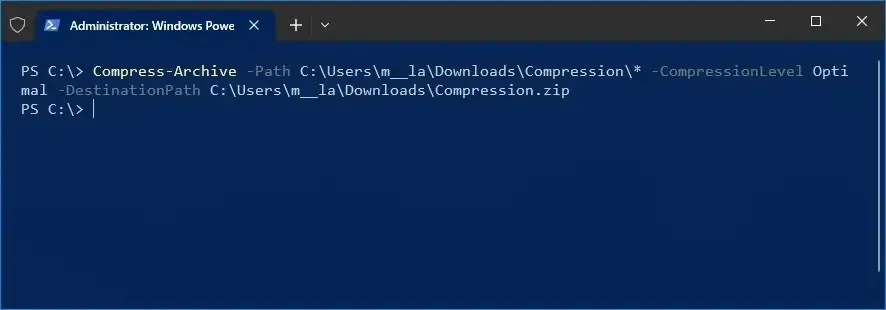
在命令中,更改來源和目標以匹配您的特定路徑。通配符“*”告訴命令壓縮來源資料夾的內容。
完成這些步驟後,PowerShell 將壓縮該資料夾及其所有內容,建立一個新的 . zip 文件,其中包含文件的壓縮版本。
從 PowerShell 新增更多檔案到 zip
若要使用 PowerShell 中的更多文件更新 zip 文件,請使用下列步驟:
-
打開開始。
-
搜尋PowerShell,右鍵點擊頂部結果,然後按一下「以管理員身份執行」選項。
-
鍵入以下命令以使用其他文件更新 zip 文件,然後按Enter:
Compress-Archive -Path C:\SOURCE\PATH\TO\YOUR\FILES -Update -DestinationPath C:\DESTINATION\PATH\ZIPPEDFILE.zip
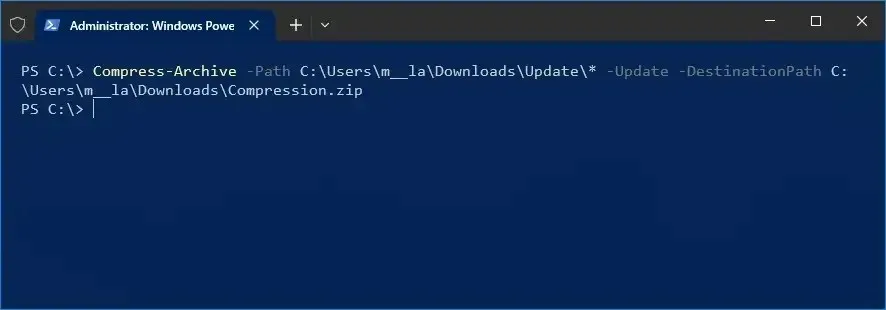
在命令中,更改來源和目標以匹配您的特定路徑。
完成這些步驟後,zip 資料夾將使用您在命令中指定的新檔案進行更新。
從 PowerShell 變更 zip 壓縮比
若要使用 PowerShell 變更 zip 檔案的壓縮比,請使用下列步驟:
-
打開開始。
-
搜尋PowerShell,右鍵點擊頂部結果,然後按一下「以管理員身份執行」選項。
-
鍵入以下 PowerShell 指令以使用不同的比率壓縮文件,然後按Enter:
Compress-Archive -Path C:\SOURCE\PATH\TO\YOUR\FILES\* -CompressionLevel Fastest -DestinationPath C:\DESTINATION\PATH\ZIPPEDFILE.zip
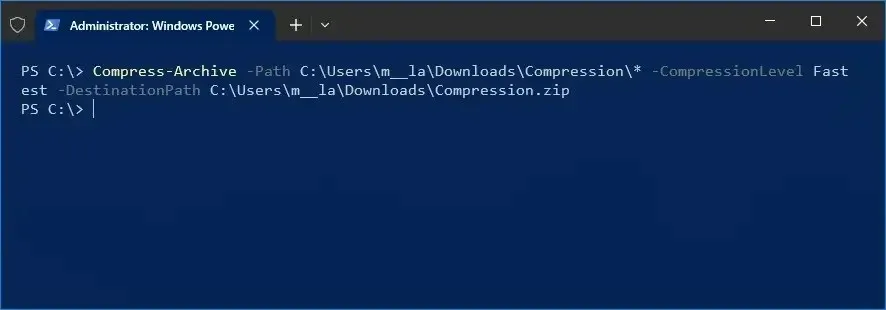
在命令中,更改來源和目標以匹配您的特定路徑。
如果您想要指定 zip 壓縮比,請確保使用您想要的比率設定「壓縮等級」 標誌:
- 最快:壓縮檔案所需的時間更少,這可能會導致 zip 檔案更大。
- 無壓縮:此方法不使用壓縮,產生的 zip 檔案的大小與未壓縮檔案的總數相同。
- 最佳:使用更多時間,但以最高比率壓縮檔案。
完成這些步驟後,將使用指定的壓縮比建立 zip 資料夾。
從 PowerShell 解壓縮文件
若要在 Windows 10(或 11)上使用 PowerShell 指令解壓縮文件,請使用下列步驟:
-
打開開始。
-
搜尋PowerShell,右鍵點擊頂部結果,然後按一下「以管理員身份執行」選項。
-
鍵入以下命令解壓縮包含檔案的資料夾,然後按Enter:
Expand-Archive -Path C:\SOURCE\PATH\TO\YOUR\ZIPFILE\ZIPPED.zip -DestinationPath C:\DESTINATION\PATH\UNZIP
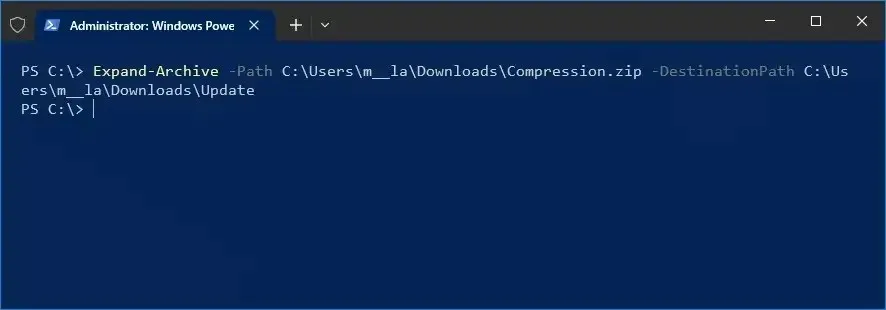
在命令中,更改來源和目標以匹配您的特定路徑。
完成這些步驟後,PowerShell 將從指定的 zip 容器中提取所有檔案和資料夾。
2024 年 6 月 13 日更新:本指南已更新,以確保準確性並反映流程的變更。



發佈留言